スポンサーリンク
iOS 11から、App Storeのアップデート情報を更新する操作方法が変更されました。そこで、iOS11およびiOS12での新しい手順を紹介します(iOS11とiOS12、更新操作はどちらも共通です)。
アップデートが公開されているはずなのに、「開く」ボタンしか表示されず、アプリをアップデートできない場合に有効です。
※2017年12月12日(火曜日)現在、モンストアップデートができない問題が発生しています(詳細)。
スポンサーリンク
アップデートできない問題
アプリを開いたときに「アプリをアップデートしてください」や「アプリのアップデートが必要です」などと表示されるものの、App Storeを確認してみても、「開く」ボタンしか表示されず、「アップデート」ボタンが表示されない(切り替わらない)ため、アプリをアップデートできずに、アプリの利用ができなくなってしまう場合があります。
その場合の定番対策が、App Storeのアプリ更新情報を再読込(更新)する方法です。
iOS 10以前では、App Storeの下にある「タブ切り替え」部分を10回以上連打する方法で、データリセットができたのですが、iOS 11ではこの操作が利用できなくなっています(※もともと隠し操作・裏技のようなものだった)。
iOS11での更新手順(iOS12共通)
iOS 11の場合は、「アップデート」タブを選択した状態で、画面を一番上までスクロールした状態で、さらに画面を下に引っ張ることで、更新ができます(より簡単になった)。
この操作を行った後で、もう一度アップデートしたいアプリのApp Store画面を開くか、そのまま「アップデート」タブの中を探してみてください。
影響を受けているアプリについて
- どうぶつの森 ポケットキャンプ:どうぶつの森(ポケ森)で「引き続き遊ぶにはアプリを最新バージョンに更新してください」エラーが出るのにアップデートできない問題と対策(2017年12月18日 発生中)
- モンスト:【iOS11】「モンストをアップデートできない」「開くボタンしか出ない」問題とアップデート方法(2017年10月5日)
- パズドラ:【iOS11】パズドラに「新しいバージョンがあります」エラーが出るのにアップデートできない問題の対策
- 夢100:夢100に「新バージョンのお知らせ」が表示されるのにApp Storeからアップデートができない原因と対策について
- アイドリッシュセブン(アイナナ):アイドリッシュセブン「新しいアプリがストアに公開されています」が出るのにアップデートできない場合の対策
- ドラゴンボールZ ドッカンバトル:「ドッカンバトルをAppStoreからアップデートできない」問題の対策(「アプリの更新があります」エラー→「開く」ボタン問題)
- KINGDOM HEARTS Unionχ[Cross]:「新しいバージョンがあります。アプリをアップデートしてください」
- デレステ:「新しいバージョンがあります。App Storeからアプリを削除するとセーブデータが消えます。必ずストアから更新を行ってください」
- パワプロ:「バージョンアップ。最新のアップデートがあります。インストールをお願いします。(108)」
- バンドリ!ガルパ:「アプリのアップデートが必要です。ストアから最新バージョンをインストールしてください」
- CASH:「アップデートをお願いします。アプリを最新バージョンにアップデートしてください」
- きららファンタジア:「アプリの更新。最新のバージョンがあります。アプリを更新してください」
- yell.plus / DMM.yell:「アプリをバージョンアップしてください」
- 文豪ストレイドッグス 迷ヰ犬怪奇譚:「アップデート 最新のアップデートがあります。アプリをアップデートして下さい。 [アップデート]」
- キングダム 乱 -天下統一への道-:「アップデート アプリがバージョンアップしました。AppStoreからダウンロードしてください。[はい]」
- ツキノパラダイス(ツキパラ):「アプリ更新 アプリが更新されました。ストアからアップデートしてください[更新]」
- アイドルマスター SideM LIVE ON ST@GE!(エムステ):「新しいバージョンのアプリがあります ストアからバージョンアップを行ってください。※アプリを削除するとセーブデータが消えます。必ずストアから更新を行ってください[ストアへ移動]」
- キュアぱず:「メッセージ 新しいバージョンがあります アプリを更新してください [はい]
- オーディナル ストラータ(オデスト):「最新バージョンが存在します。アップデートをお願いします。アップデートボタンが表示されない場合は、ストア下部メニューの"アップデート"ページから更新をお試しください [OK]」
- グランドサマナーズ(グラサマ):「新しいアプリバージョンが公開されています [OK]」
- 新テニスの王子様 RisingBeat:「最新バージョンのアプリが見つかりました。ストアからアップデートしてください。タイトルに戻ります。[OK]」
- フォートナイト:「アップデートが必要です 保留中のアップデートが必要です いったん『フォートナイト』を終了し、再開してください [決定]」
- ディズニーマジックキングダムズ:「新しいバージョンがあります 古いバージョンをご利用です。最新版にアップデート後、再度お試しください。 [OK]」
- ドリフェス!R:「アップデートのお知らせ 最新バージョンのアプリが公開されています 最新のアプリに更新して下さい[閉じる]」
- ジョジョの奇妙な冒険 スターダストシューターズ(ジョジョSS):「バージョンアップのお願い このアプリは最新のバージョンではありません。お手数ですがアップデートをお願いいたします。[はい]」
- A3!(エスリ):「エラー 新しいバージョンのアプリがあります バージョンアップしてください(432)[Top]」
- 拡張少女系トライナリー:「ErrorCode:426 バージョンアップされています。 最新版にアップデートしてください [更新する][再起動]」
- ヘイデイ(Hay Day):「アップデートが必要です お待たせしました!ヘイデイのアップデートだよ!さっそくアップデートして5個のダイヤモンドをGETしよう!」
- Tokyo 7th シスターズ(ナナシス):「アプリのバージョンアップがあります!OKボタンを押してバージョンアップを行って下さい [OK]」
- Club J.LEAGUE:「ストアを開き、最新バージョンにアップデートしてください。 [ストアを開く]」
- キングスレイド:「バージョンアップデート 新しいバージョンがアップデートされました。アプリをアップデートするため、ストアに移動します。 [確認]」
スポンサーリンク
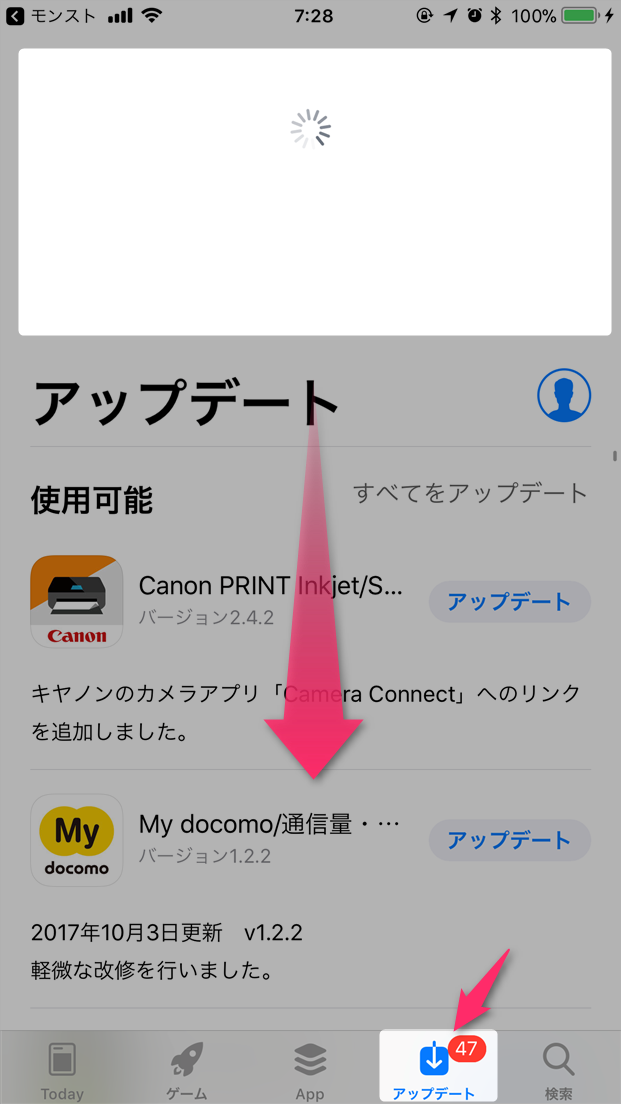
2018年11月16日(金) 19:29
今まで、アプリ購入も問題なかったのですが、最近、確認といって、アップルのID求めらたり、クレジットカードのセキュリティーコード求められたりすることがあるのですが、なぜアップルがそのようなこと請求するのですか?心配で、そのままにしてます。アプリ購入もできない状態です。何とかしてください。